Sådan åbnes filer og mapper som administrator i Nautilus i Ubuntu 17.10 og 18.04
Linux Ubuntu / / March 18, 2020
Sidst opdateret den

Muligheden for at åbne Nautilus som administrator er blevet fjernet fra Ubuntu 17.10. Tilføj to indstillinger, du kan tilføje til Nautilus for at fjerne denne begrænsning.
I Nautilus på Ubuntu kan du se alle filer og mapper på dit system. Nogle gange vil du måske redigere grundlæggende filkonfigurationer som indstillinger til programmer. Men der er nogle systemfiler og mapper, som du ikke kan åbne og redigere fra Nautilus, medmindre du åbner Nautilus som administrator.
Før Ubuntu 17.10, kunne du bruge gksu eller gksudo kommando for at åbne Nautilus som administrator og derefter åbne filer og mapper som administrator inden for det Nautilus-vindue. Disse to kommandoer er imidlertid blevet fjernet fra Ubuntu. Så hvordan åbner du filer og mapper som administrator i Ubuntu 17.10 og 18.04?
I dag viser vi dig, hvordan du tilføjer to indstillinger til højreklik-menuen, der giver dig mulighed for at åbne mapper og redigere filer som administrator.
Føj Nautilus-administrator til Nautilus-højreklik-menuen
For at tilføje indstillinger for åbning af filer og mapper som administrator til højreklik-menuen, installerer vi Nautilus Admin.
Trykke Ctrl + Alt + T for at åbne et terminalvindue. Skriv derefter følgende kommando, og tryk på Gå ind.
sudo apt-get install nautilus-admin
Indtast din adgangskode, når du bliver bedt om det.
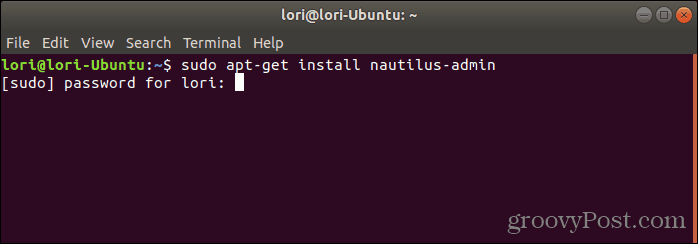
Når du bliver spurgt, om du vil fortsætte, skal du skrive en "y" (små eller store bogstaver) og trykke på Gå ind.
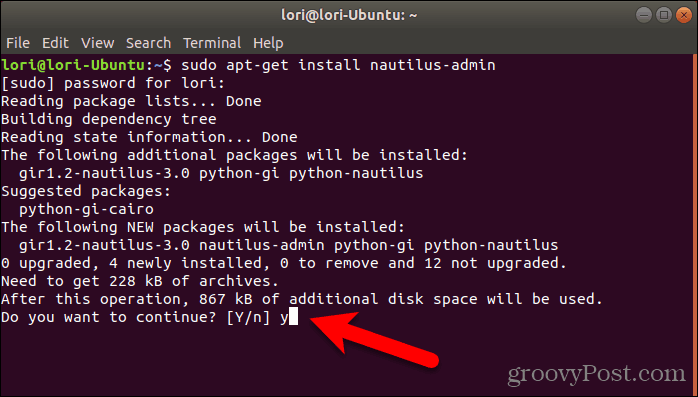
Når installationen er afsluttet, skal du genstarte Nautilus. Skriv følgende kommando, og tryk på Gå ind.
nautilus -q
For at lukke terminalvinduet skal du enten skrive “exit” ved prompten og trykke på Gå ind eller klik på x knappen i øverste højre hjørne af vinduet.
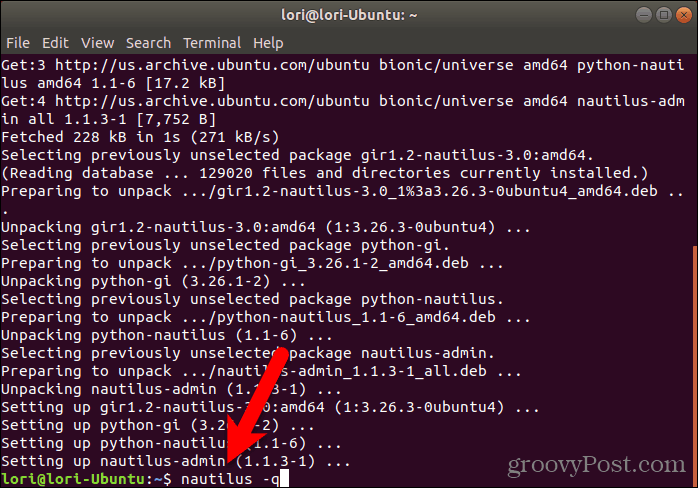
Åbn filer og mapper som administrator
For at åbne en mappe i Nautilus med administrator- eller root-privilegier skal du højreklikke på mappen og vælge Åben som administrator.
Et nyt Nautilus-vindue åbnes med administratorrettigheder, og den valgte mappe åbnes.
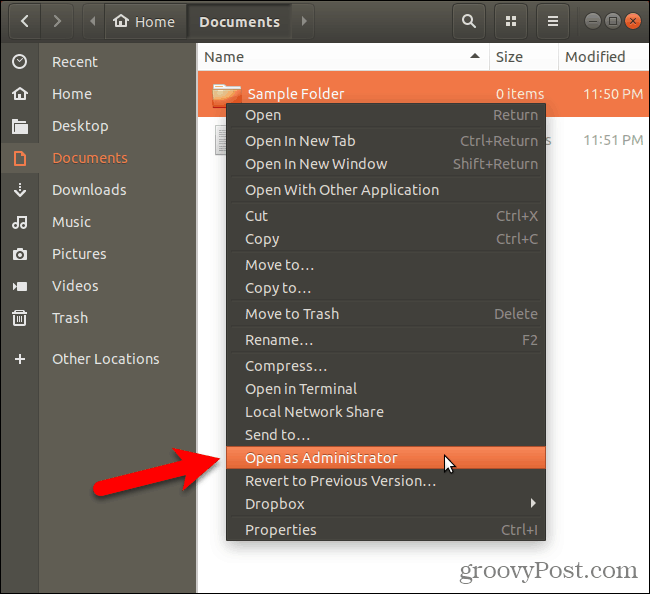
For at redigere en fil med administratorrettigheder fra Nautilus skal du højreklikke på filen og vælge Rediger som administrator.
For eksempel er en almindelig brug af denne indstilling at åbne tekstfiler i gedit med administratorrettigheder.
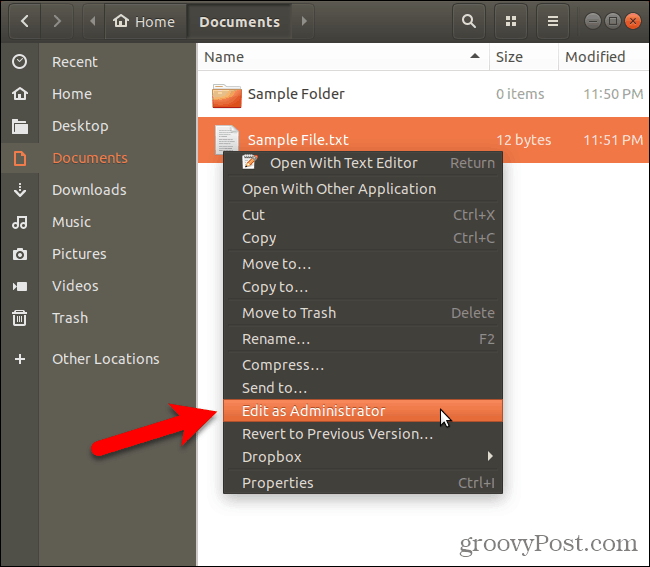
Brug administratorrettigheder med forsigtighed
Kører du Nautilus som administrator og åbner filer og mapper med administratorrettigheder? I så fald skal du være forsigtig. Rediger ikke systemfiler, hvis du kan undgå dem. Du kan ende med et ubrugeligt system.
Del dine oplevelser og tanker med os i kommentarerne!
